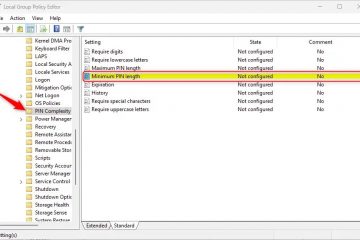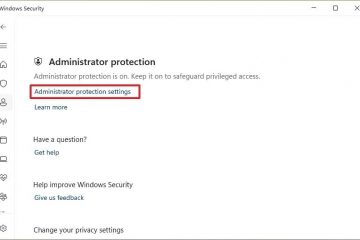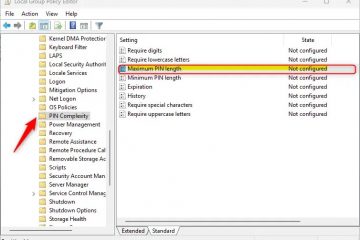Deseja ouvir seus e-mails no Microsoft Outlook em vez de lê-los? É mais fácil do que você pensa! Este tutorial mostra como usar o recurso de conversão de texto em fala integrado do Outlook com Immersive Reader e Narrator no Windows 10 e Windows 11.
O Outlook é um dos clientes de e-mail mais populares e tem muitos recursos. recursos incríveis para ajudá-lo a gerenciar melhor todos os seus e-mails em um só lugar. Um dos recursos de acessibilidade recém-adicionados é a capacidade de ouvir e-mails usando o Narrador por meio do Immersive Reader. Com esse recurso, você pode selecionar qualquer e-mail e o Outlook irá lê-lo em voz alta para você. Essa funcionalidade de “ler em voz alta” é útil para pessoas com deficiência visual, dificuldades de leitura ou qualquer pessoa que queira ouvir seus e-mails em qualquer lugar.
Neste tutorial, deixe-me mostrar as etapas para ouvir. e-mail no Outlook usando o Leitor Imersivo e o Narrador integrados no Windows 11 e Windows 10.
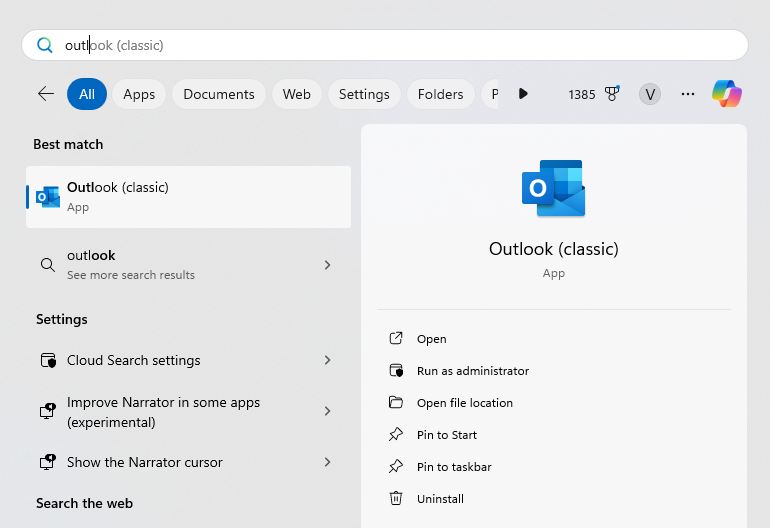
Antes Você começa
As etapas mostradas abaixo são para o novo Outlook. Se você ainda usa a versão antiga, atualize para o novo Outlook antes de continuar. alto-falantes ou fones de ouvido funcionais conectados ao seu computador para ouvir e-mails.
Ouvir e-mails no Outlook: um guia passo a passo
Pressione a “tecla Windows”para abra o menu Iniciar.Pesquise e abra “Outlook“.Abra o e-mail que deseja ouvir.Clique em “Mais ações >”(…) ícone acima do e-mail.Selecione a opção “Mostrar no leitor imersivo“.Selecione a palavra de onde deseja começar a ouvir.Clique no botão”Reproduzir“na parte inferior.O Outlook lerá o e-mail em voz alta usando o Windows Narrator.
Etapas detalhadas (com capturas de tela)
Como primeira etapa, abra o aplicativo Outlook no Windows. Você pode fazer isso pesquisando por “Outlook“no menu Iniciar e clicando na opção “Abrir“.
Depois que o aplicativo Outlook for aberto, vá para a conta de e-mail de sua escolha na barra lateral esquerda e selecione o e-mail que deseja ouvir no painel central.
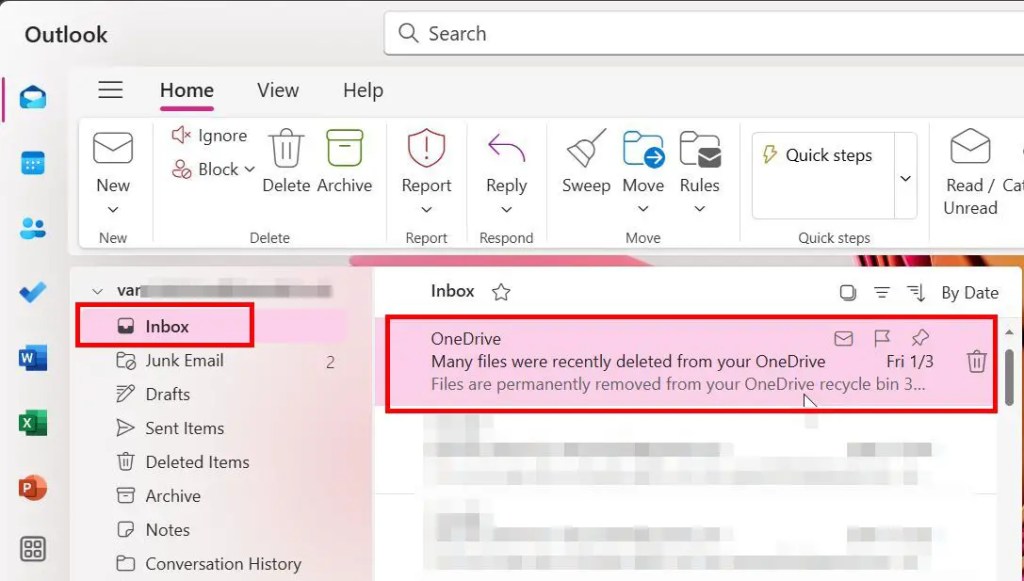
No painel direito, clique no ícone “Mais ações“(três pontos horizontais) acima do corpo do e-mail. Em seguida, selecione o Opção “Mostrar em leitor imersivo“.
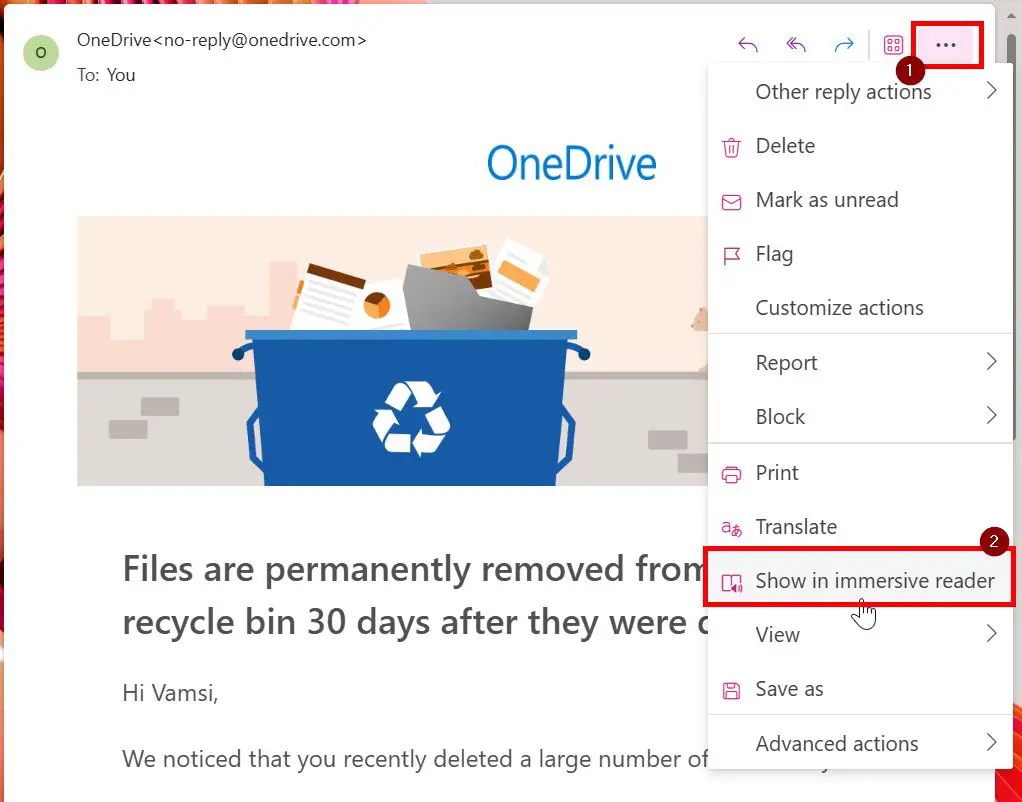
A ação acima abre o e-mail no modo Leitor Imersivo, que mostra todo o seu e-mail com uma fonte monoespaçada e uma fonte maior tamanho. Role para baixo até a parte que deseja começar a ouvir e selecione a palavra. Em seguida, pressione o botão “Reproduzir“para começar a ouvir o e-mail no Outlook.
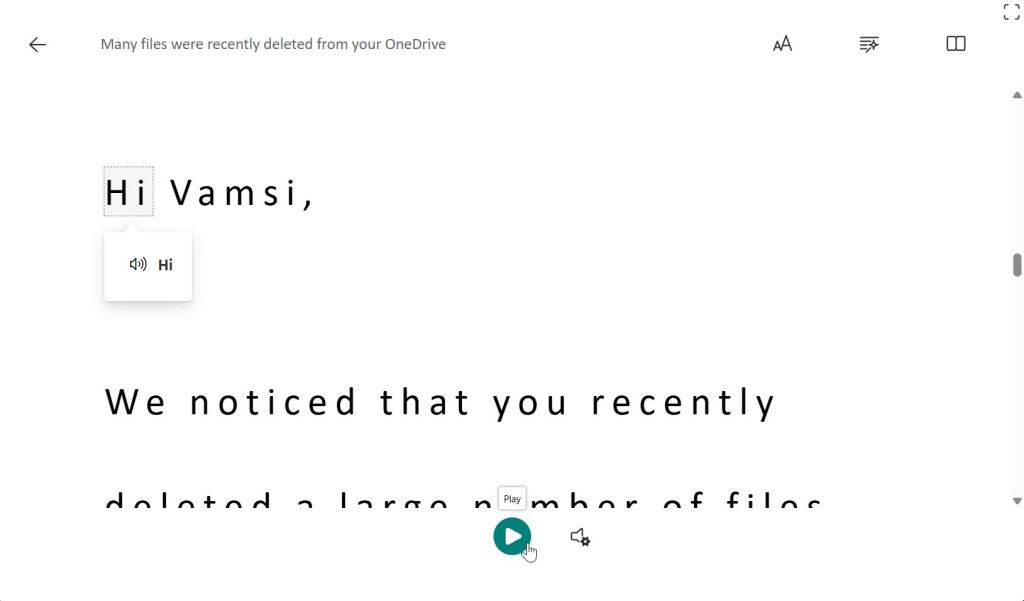
Como assim que você pressiona o botão, o Outlook começa a ler seu e-mail em voz alta Durante a leitura, ele destaca automaticamente a palavra que ele contém. atualmente lendo.
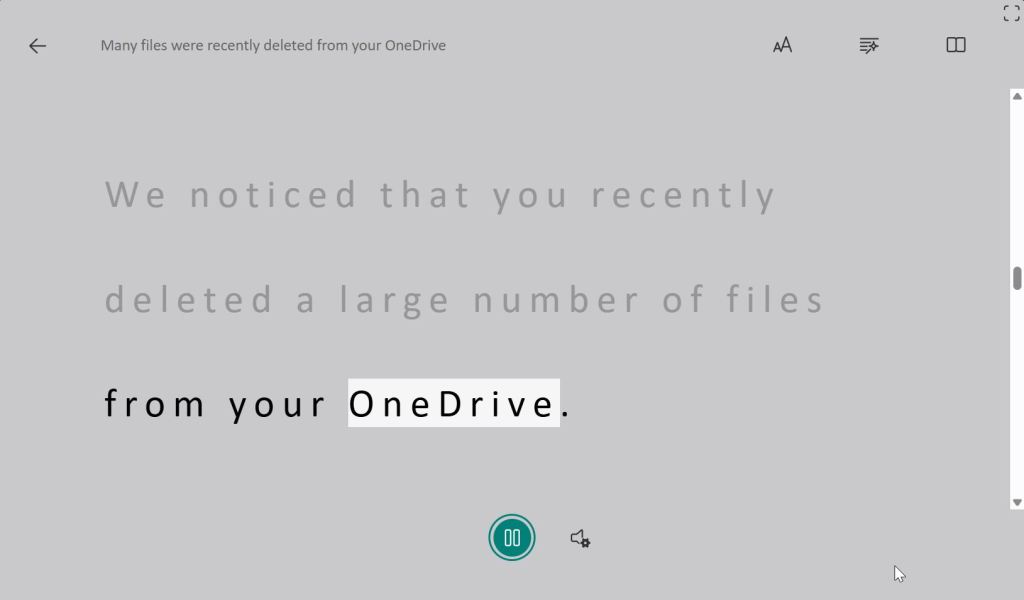
Para alterar a velocidade e a voz do narrador, clique em no ícone “Configurações de voz“ao lado do botão”Reproduzir“.
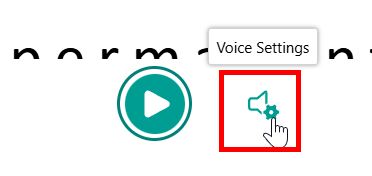
Você pode alterar a velocidade do narrador usando o controle deslizante “Velocidade da voz“e escolher entre Masculino e vozes femininas na seção “Seleção de voz“.
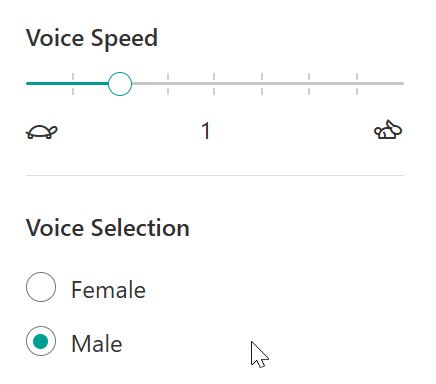
Isso é tudo. É muito simples ouvir seus e-mails no Outlook. Para sair do Modo Imersivo, clique no botão “Voltar“no canto superior esquerdo.
É bom saber: como ouvir páginas da web em Windows
Concluindo — Usando o leitor imersivo e o narrador para ouvir e-mails no Outlook
Concluindo, se você tiver dificuldade para ler e-mails ou quiser ouvi-los em qualquer lugar, você pode use o Windows Narrator e o Immersive Reader do Outlook para ouça qualquer e-mail com apenas alguns cliques. Enquanto ouve, você também pode alterar a velocidade e a voz.
Algumas dicas para usar esse recurso: Funciona melhor se você selecionar o texto específico desejado. Outlook para ler. Caso contrário, você poderá ouvir coisas desnecessárias, como links, texto sem sentido, etc. Além disso, embora a voz possa parecer um pouco robótica agora, esperançosamente, o Outlook adicionará vozes com som mais natural no futuro.
Se você tiver alguma dúvida ou precisar de ajuda, comente abaixo. Ficarei feliz em ajudar.